
Mit Ihrer Gboard-Tastatur können Sie mehr als 500 Sprachen hinzufügen und sie jederzeit über Ihre eigene Tastatur oder über die mobilen Einstellungen ändern. Sie können die gewünschten Sprachen hinzufügen, aber Sie müssen sie herunterladen, bevor Sie in der von Ihnen ausgewählten Sprache schreiben können. Wir zeigen Ihnen, wie es geht, was sehr einfach ist. Bevor Sie eine andere Sprache hinzufügen, können Sie die Gboard-Tastatur auf Ihrem Mobilgerät jederzeit auf Ihrem Android- oder iOS-Mobilgerät aktivieren.
Contents
Was müssen Sie tun, um Ihrer Gboard-Tastatur eine neue Sprache hinzufügen zu können?
Sie müssen wissen, dass die Sprache Ihrer Gboard-Tastatur standardmäßig Englisch ist, aber Sie können Sprachpakete sehr einfach und schnell installieren, selbst wenn Sie ein iOS- oder Android-Handy haben, können Sie dies jederzeit tun. Mit Ihrer Gboard-Tastatur stehen Ihnen auch andere Funktionen zur Verfügung, z. B. das Erstellen von GIFS auf Ihrer Tastatur, um Ihre Inhalte zu verbessern.
Aus den Tastatureinstellungen
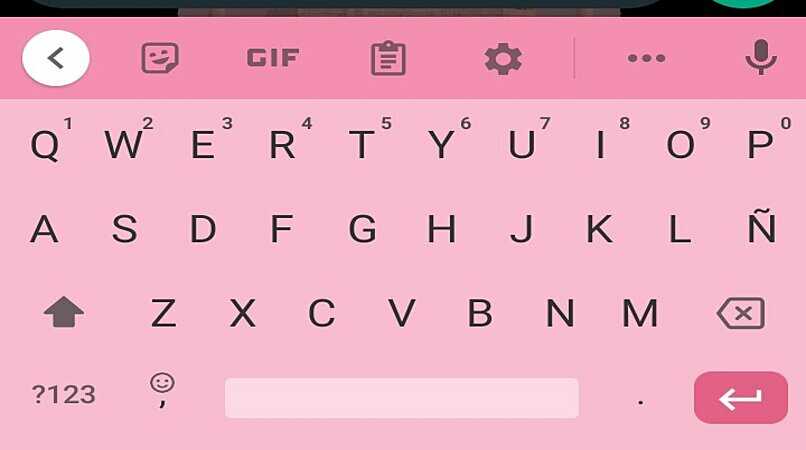
Sie können Ihre Tastatureinstellungen eingeben, um eine andere Sprache hinzuzufügen, Sie müssen nur ein kleines Verfahren befolgen:
- Öffnen Sie eine App, in der Sie die Gboard-Tastatur aktivieren können. Wir empfehlen Ihnen, WhatsApp oder Telegram zu öffnen.
- Öffnen Sie die Tastatur.
- Geben Sie die Einstellungen ein, die das Nusssymbol haben, das sich oben auf der Tastatur befindet.
- Beim Aufrufen des Einstellungsmenüs ist es an der Zeit , „Sprache hinzufügen“ auszuwählen.
- Suchen Sie nach der Option „Sprachen“, wo Sie „Tastatur hinzufügen“ auswählen sollten.
- Als nächstes müssen Sie nach der Sprache suchen, die Sie hinzufügen möchten.
- Laden Sie die Sprache herunter, die Sie einfach berühren müssen , um den Download zu starten.

Mit der Konfiguration der Tastatur selbst können Sie auch die Farbe und den Buchstaben Ihrer Tastatur ändern, und das dauert nicht länger als zwei Minuten, Sie können es selbst tun und Ihr Handy personalisieren, wann immer Sie wollen. Wenn Sie diese Funktionen genießen möchten, sollten Sie diese Tastatur nutzen.
Mit Ihren Android-Einstellungen
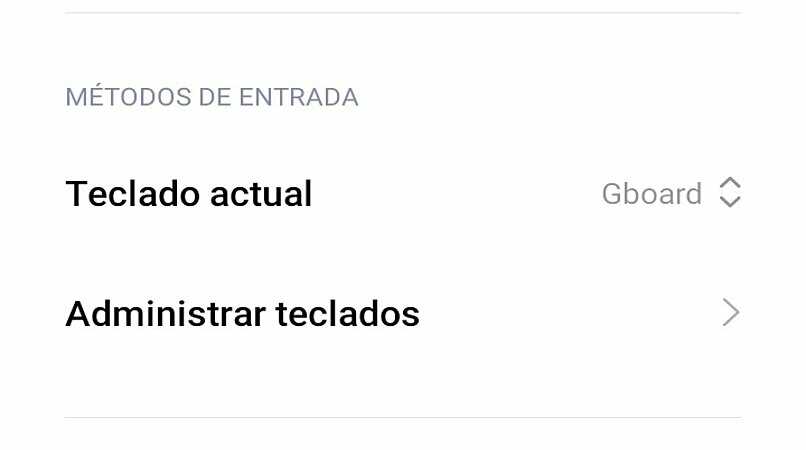
Die Google-Tastatur wird am häufigsten verwendet, da sie standardmäßig auf unseren Handys vorhanden ist, und warum nicht, wenn sie eine der vollständigsten Tastaturen ist, die über verschiedene Funktionen verfügt, die die Verwendung zu einem guten Erlebnis machen.
Was sollten Sie nun tun, um verschiedene Sprachen zu konfigurieren? Es ist so einfach wie die Eingabe der Einstellungen, dann „Sprache und Eingabe“, wählen Sie „Sprache“ und schließlich „Sprache hinzufügen“. Wenn Sie darauf klicken, laden Sie die gewünschten Sprachen auf Ihr Handy herunter. Um den Vorgang abzuschließen, müssen Sie „Sprache und Einführung“ eingeben, „Gboard“ auswählen und dann „Sprachen“ auswählen, hier markieren Sie die Sprachen, die Sie verwenden möchten. 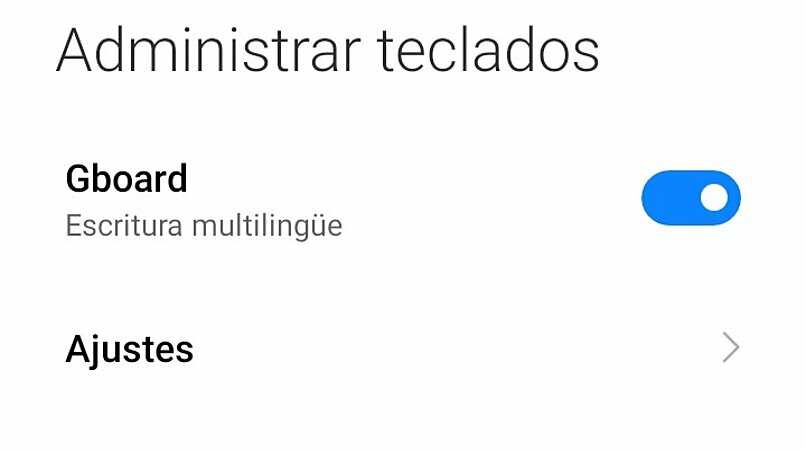
Mit der Sprachwechseltaste
Sie können mehrere Sprachen auf der Tastatur handhaben, um eine Sprache in eine andere zu ändern, ist es so einfach, sie herunterzuladen und verfügbar zu haben, um sie zu ändern, müssen Sie eine Anwendung öffnen, in der Sie den Chat öffnen können, auf der Tastatur werden Sie Finden Sie ein “Welt”-Symbol, wenn Sie dort eintreten, sehen Sie alle Sprachpakete, die Sie haben, Sie müssen nur darauf drücken. Und das war’s!
Wie ist das Verfahren, um die automatische Übersetzung Ihrer Tastatur verwenden zu können?
Wussten Sie, dass Sie neben der Verwendung mehrerer Sprachen auf der Tastatur auch eine automatische Übersetzung verwenden können? Ja, natürlich ist es eine neue Funktion, aber Sie können sie sehr einfach verwenden, der Vorgang ist einfach und schnell.
Zunächst sollten Sie wissen, dass diese Funktion nur auf Android-Systemen über 7.0 und allen späteren Versionen verfügbar ist. Die folgenden Schritte, auf die wir hinweisen, sind Teil des Verfahrens, das Sie befolgen müssen: 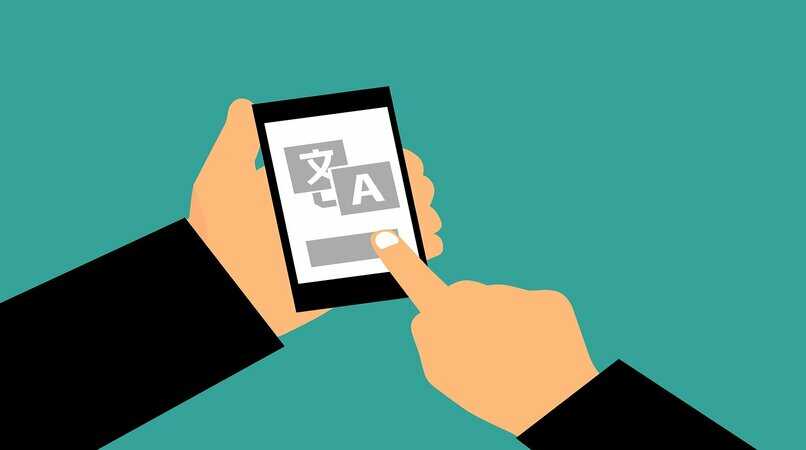
- Öffnen Sie die Anwendung, die Sie schreiben können möchten, es können Anwendungen wie WhatsApp oder Gmail sein.
- Tippen Sie auf die Stelle, an der Sie den Text eingeben oder eingeben möchten.
- Oben auf der Gboard-Tastatur finden Sie ein Menü mit Einstellungsfunktionen.
- Hier müssen Sie auf ‘Übersetzer’ klicken
- Dann müssen Sie die Ausgangssprache eingeben.
- Außerdem müssen Sie die Sprache auswählen, in die Sie übersetzen möchten.
- Wenn Sie den Text eingeben, erhalten Sie die übersetzte Sprachansicht, wenn Sie darauf drücken, können Sie verschiedene Übersetzungsversionen sehen.
- Wählen Sie diejenige aus, die Sie verwenden möchten.
- Sie können diesen Vorgang beliebig oft wiederholen.
Wir erinnern Sie daran, dass diese Option nur auf einem Android-Gerät verfügbar ist. Wenn Sie also ein iOS-Gerät haben, sollten Sie wissen, dass es auf Ihrem Handy nicht funktioniert . Wenn Sie jedoch ein Android-Telefon haben, können Sie diese Tastatur aus dem Play Store herunterladen und diese Funktion voll nutzen.
